Здравствуйте. У меня не так давно закончилось место на диске с Windows — и в трее рядом с часами стала вылазить ошибка «Недостаточно место на системном разделе диска, это может быть причиной. «. Дело в том, что на диске C: на самом деле мало места — всего 30 ГБ, но на другом диске D: — 420 ГБ (свободно примерно 200 ГБ). Можно увеличить объем диска C за счет диска D без потери данных?
PS Ноутбук Acer Aspire 5550, система Windows 8, жесткий диск на 500 ГБ (Seagate, если не путаю).
Чаще всего изменять объем диска приходится, когда при установке ОС Windows неправильно рассчитали требуемый размер системного диска (также при покупке ПК — часто диск разбит не очень удобно: либо всего один раздел с Windows, либо размер системного раздела очень мал).
Вообще, подобную операцию по изменению размера разделов можно сделать даже без установки дополнительных программ, если у вас установлена ОС Windows 7, 8, 10 (если XP — воспользуйтесь ссылкой на спец. софт для форматирования, разбивки жестких дисков, ссылка ниже).
Увеличение места на диске С с помощью программы AOMEI Partition Assistant Standard Edition
Покажу на конкретном примере, куда и как нажимать ☺.
Программы для работы с жесткими дисками (разбивка, форматирование, дефрагментация и пр.) — https://ocomp.info/programmyi-dlya-rabotyi-s-hdd.html
Увеличение объема диска C:
(Актуально для Windows 7,8, 10. Без потери данных и доп. программ)
Важно: чтобы увеличить размер диска C: — у вас должно быть свободное место
на каком-то другом разделе диска (часть которого мы заберем)
1) Управление дисками
В современных ОС Windows есть встроенная сервисная программа для форматирования и разбивки дисков. Называется она — управление дисками . Разумеется, первым делом ее необходимо открыть.
Для этого нажмите сочетание кнопок Win+R.
Далее должно появиться окно «Выполнить» — введите в строку «Открыть» команду diskmgmt.msc и нажмите Enter (или OK, см. скриншот ниже).
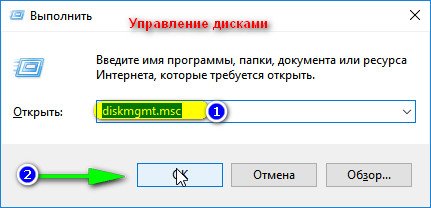
Затем должна запуститься искомая утилита.
2) Отделяем часть свободного места
Теперь нам нужно выбрать раздел диска, на котором есть свободное место и «отнять» его для последующего присоединения отнятого место к диску «C:».
Для этого щелкните правой кнопкой мышки по выбранному разделу и выберите опцию «Сжать том» (в моем примере ниже — решил сжать том H:).
Далее на минуту-другую Windows задумается: будет произведен анализ свободного места на диске для оценки возможности сжатия.
Теперь необходимо указать, сколько свободного места вы хотите отнять на диске. В своем примере ниже я взял цифру в 5000 МБ (т.е. в 5 ГБ).
Сколько свободного места отнять в МБ
После того, как раздел будет сжат — Вы должны увидеть, как у вас появиться не распределенное место на диске (прямоугольник с черной полоской сверху, см. скрин ниже). Это-то место и можно теперь присоединить к другому разделу диска.
Как увеличить диск C за счет диска D
Не распределенная область
3) Присоединяем к диску «C:» не распределенное место
Щелкаем правой кнопкой мышки по диску, к которому хотим присоединить не распределенное место на диске (в текущем примере — присоединяем к диску «C:»), и выбираем в меню опцию «Расширить том» .
Примечание! Если у вас опция «Расширить том» не активна и горит серым цветом (ее нельзя нажать) — читайте внизу статьи пару предложенных решений.
Расширяем том (диск C)
Далее вам будут предложена для присоединения не размеченная область на диске (те 5 ГБ, которые мы в предыдущем шаге отняли от другого раздела диска). Выбираем их и нажимаем далее.
Мастер расширения тома
В общем-то, последний шаг — согласиться с операцией, нажав на кнопку «Готово».
Все! Теперь ваш системный диск стал больше на 5000 МБ. This is Good!
4) А, что если вкладка расширить том на диске «C:» не активна
В некоторых случаях, при попытке расширить том — эта опция в управлении дисками может быть не активна (она просто горит серым цветом и ее нельзя нажать, пример ниже).
Расширить том не активна
Есть два пути решения:
- Попробовать удалить лишние разделы, используемые для восстановления. Как правило, подобное наблюдается чаще на ноутбуках, где есть специальные разделы от производителя. В своем примере ниже я покажу, как их удалить, чтобы функция «Расширить том» стала активной. Важно ! В этом случае у вас отключится возможность восстановления на ноутбуке (правда, эта функция не весь какая эффективная и надежная, и редко помогает, и всё-таки. ).
- Вариант другой — воспользоваться спец. программами для изменения размера разделов HDD из этой статьи: https://ocomp.info/programmyi-dlya-rabotyi-s-hdd.html#i-2
И так, рассмотрю первый случай.
Необходимо сначала запустить командную строку от администратора: для этого откройте диспетчер задач (сочетание кнопок Ctrl+Shift+Esc ), затем нажмите Файл/новая задача , введите CMD и нажмите Enter (пример ниже).
Запуск командной строки с правами администратора
- ввести команду diskpart и нажать Enter ;
- следом команду list disk (появятся все диски в системе, на примере ниже — в системе один диск с идентификатором «0»);
- select disk 0 — указываем какой диск нужно выбрать. В вашем случае, возможно, вместо «0» — нужно указать тот идентификатор диска, который вам нужен (скрин с примером ниже).
- list partition — смотрим все разделы, которые есть на данном диске;
- select partition 6 — выбираем конкретный раздел на диске. Обратите внимание, что вместо «6» — вам нужно указать свою цифру (убедитесь, что появилась надпись «Выбран раздел X»).
List partition (в моем случае нужно было удалить 6 и 8 разделы (используемые для восстановления), чтобы вкладка «Расширить том» стала активной).
И последняя команда для удаления выбранного раздела — delete partition overr >Важно! Будьте внимательны, эта команда удалит выбранный раздел, вся информация с него пропадет!
Удален выбранный раздел!
Для удаления следующего раздела, вам необходимо снова его выбрать (например, select partition 8 , а затем снова использовать команду для удаления delete partition overrid ).


Под редактированием жесткого диска обычно понимают его разбивку на разделы, а также удаление или изменение характеристик разделов. Программы для этих целей собраны в этом наборе.
Установив одну из программ вы сможете создать нужное количество разделов на новом жестком диске, уменьшить или увеличить размер определенных разделов, удалить разделы, изменить букву диска, изменить тип файловой системы в разделе, отформатировать раздел, объединить два раздела, а также выполнить другие действия.
Есть как платные, так и бесплатные программы. Различаются они набором функций и операций, которые можно выполнять над разделами жесткого диска. Бесплатные программы позволяют выполнять стандартные операции, такие как создание, удаление и изменения размера. Профессиональные платные инструменты позволяют создавать резервные копии жесткого диска и отдельных разделов, восстанавливать данные и т.д. Как показывает практика для дамашнего использования вполне хватает бесплатных программ для разбивки диска.
В редакцию нашего портала уже не раз приходили вопросы на подобии как увеличить место на диске с или как увеличить объем диска с за счет d и прочее. В сегодняшней статье мы постараемся максимально подробно ответить на эти вопросы и сделаем для вас некую инструкцию, с помощью которой, каждый сможет безболезненно и без потери данных увеличить размер нужного локального диска.
Почему место на диске заканчивается?

Операционные системы семейства Microsoft Windows имеют одно не приятное свойство, со временем размер, занимаемый ими, растет и увеличивается, тем самым заполняя свободное место на диске. Занимать место могут как временные, так и системные файлы, которые растут в зависимости от потребностей системы. Рано или поздно наступает момент, когда места на системном диске просто не хватает и операционная система начинает «глючить» и медленно работать. Вы можете почистить и удалить ненужные файлы, настроить файл подкачки, но что делать, когда удалить уже нечего. В данной статье мы расскажем, как увеличить место Системного диска за счет других логических томов.
Два метода безболезненного переноса свободного места с одного диска на другой
- Метод 1 — если вы используете операционную систему Windows 7 или 8, то у вас есть возможность воспользоваться стандартной утилитой для просмотра и изменения разделов винчестера.
- Метод 2 — в ином случае вам придется использовать такие программы как Acronis Disk Director или Partition Magic.
Как увеличить объем системного диска с Windows 7 или другой ОС — Метод 1
Нам понадобиться утилит « Управление дисками». Для того, чтобы запустить эту утилиту, кликните правой клавишей на иконке «Компьютер» и выберете пункт «Управление».

В открывшемся окне найдите и запустите утилиту «Управление дисками». Данный компонент операционной системы позволяет управлять всеми устройствами хранения дынными, будь то винчестер, флеш-память или «балванка».
Для того, чтобы увеличить место на диске С за счет локального диска D или любого другого, нам нужно выполнить перенос доступного свободного места с одного локального диска на системный (то есть на той, где установлена операционная система Windows 7 или другая). Перед тем как это делать, проверьте локальный диск на наличие свободного места и подсчитайте, сколько вы хотели бы перенести.

Чтобы освободить место, кликните правой клавишей на нем и выберете пункт «Сжать том».

В следующем окне нам нужно будет указать размер пространства, которое мы хотим перенести на другой том. Выставьте его поле «Размер сжимаемого пространства (МБ)».

После выполненных действий на нашем жестком диске должно появиться свободное пространство, которое мы можем перекинуть на системный диск.

Для того, чтобы добавить свободное место на системный диск, нажмите правой клавише на нем и в контекстном меню выберете «Расширить том».

После этого запустится мастер, который поможет изменить размер нашего тома. В окне мастера вам нужно будет выбрать расширяемый том и количество добавляемого места.

Сделав это, жмите «Далее» и после недолгого ожидания вы получите системный диск с большим объемом свободного места. После этого стоит перезагрузить ваш компьютер.
Увеличение места на диске С с помощью программы Acronis Disk Director — Метод 2
Acronis Disk Director – очень мощный продукт для роботы с жесткими и локальными дисками компьютера. Стоит очень внимательно читать сообщения системы, чтобы случайно не сделать ошибку и не уничтожить данные.
При входе в программу нас приветствует интуитивно понятный интерфейс, в котором мы можем выбрать диски и произвести операции с ним. Для увеличения размера тома, выберите диск и нажмите «Изменить размер тома».

В открывшемся окне поставьте галочки напротив пунктов «Добавить незанятое место к тому» и «Взять свободное пространство у других томов». Кликнув на кнопочке у окна с процентами, выберите, сколько места вы хотите забрать у других дисков. Освободив место, измените «Размер тома».
Сделав все изменения, нажмите «Ок» и примените действия. Система попросит перезагрузиться и после перезагрузки у вас будет диск с большим объемом свободного места.
Источник: planshet-info.ru
Программы для расширения увеличения диска С скачать
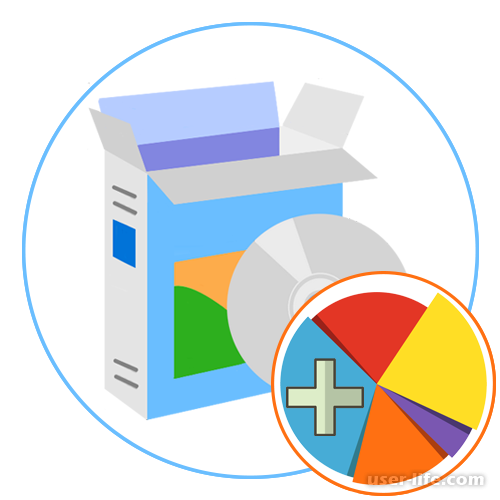

Недостаток физической памяти является очень распространенной проблемой для пользователей компьютеров. Операционная система занимает большую часть пространства, оставляя совсем немного места для остальных программ. Очень часто происходит так, что пользователю не хватает пространства на основном диске, что может привести к нестабильной работе системы. Сегодня вы узнаете, как расширить диск С с помощью программ для разделения, разбивки жесткого диска.
AOMEI Partition Assistant
Открывает наш список программа под названием AOMEI Partition Assistant, которая выделяется на фоне остальных благодаря бесплатному распространению, поэтому пользователь сможет воспользоваться полным функционалом утилиты без каких-либо затрат. Также стоит выделить большое количество инструментов для работы с разделами жестких дисков, большинство из которых отсутствует в стандартных средствах операционной системы.
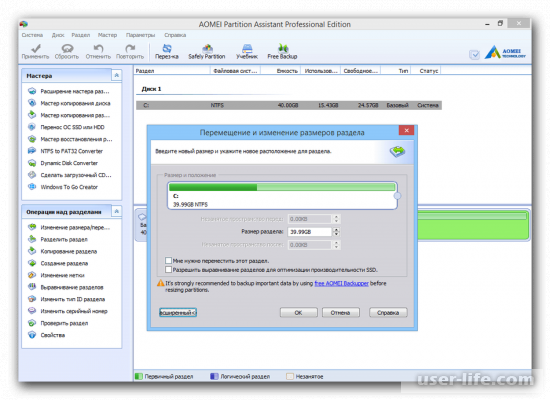
С помощью AOMEI Partition Assistant можно без проблем расширять разделы жесткого диска, включая системный С. Процедура производится довольно просто, достаточно отделить подходящее количество пространства от другого диска, затем направить его в нужное русло.
MiniTool Partition Wizard
Еще один хороший инструмент для работы с разделами жесткого диска, который также не обделен функцией расширения диска С. Программа не сильно отличается по функционалу от предыдущей, так как тоже распространяется бесплатно и предоставляет пользователю полный набор опций. С помощью MiniTool Partition Wizard можно без проблем не только расширить том, но и сжать его.
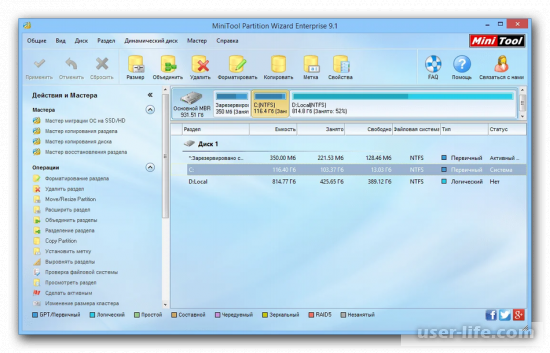
Программа также оснащена модулем, позволяющим проверить жесткий диск на наличие ошибок. Эта функция является очень полезной, поскольку сбои при чтении информации могут значительно затормаживать работу вашей системы.
Более подробно ознакомиться с данной программой вы сможете по ссылке ниже.
Acronis Disk Director
Очень качественная программа, которая давно зарекомендовала себя среди широкого круга пользователей. Acronis Disk Director привлекает пользователя внушительным набором инструментов, который позволяет работать с логическими разделами и расширять дисковое пространство. Также в программе присутствуют функции для проверки жесткого диска на ошибки и выполнения дефрагментации.
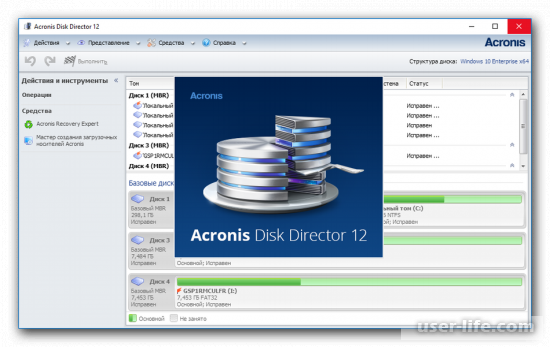
К сожалению, большой спектр возможностей обуславливается кропотливой работой создателей, которые не захотели распространять своё ПО бесплатно. Конечно же, существует ознакомительная версия Acronis Disk Director, которая позволяет пользователю самостоятельно испытать все возможности. Несмотря на то, что бесплатная версия предоставляет доступ к полному функционалу, размер изменяемого раздела жесткого диска не должен превышать 10 ГБ. Это означает, что ознакомительную версию вы сможете использовать лишь по её назначению, а именно для проверки функционала.
Если вы хотите более подробно ознакомиться с данной программой, то на нашем сайте есть соответствующий материал, достаточно перейти по ссылке ниже.
EaseUS Partition Master
Следующий представитель также обладает необходимым набором инструментов для работы с разделами жесткого диска, однако одно преимущество все же есть. В EaseUS Partition Master присутствуют так называемые мастера, которые способны значительно упростить процесс выполнения различных задач, что является очень удобным для пользователя.
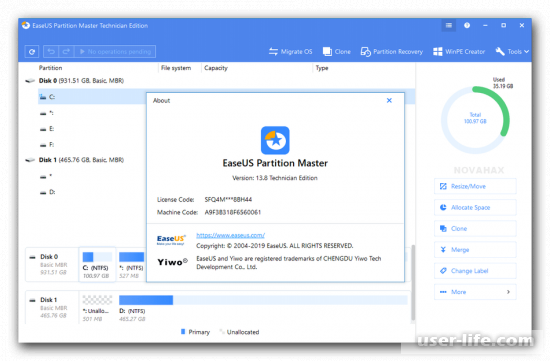
Еще одним преимуществом программы является возможность создания загрузочной флешки или диска, подбирая для этого подходящие настройки. Данный инструмент является очень удобным, поскольку зачастую, для решения таких задач используется дополнительное программное обеспечение. Опробовать EaseUS Partition Master вы можете совершенно бесплатно, скачав ознакомительную версию на официальном сайте.
Eassos PartitionGuru
Интересно то, что раннее данное программное обеспечение было приспособлено исключительно под отображение сведений о состоянии подключенных носителей. Со временем разработчики решили расширить функционал Eassos PartitionGuru, добавив инструменты для управления разделами жесткого диска, с помощью которых также можно осуществить расширение диска. Программа является очень простой в использовании. Это достигается за счет Мастера по расширению, с помощью которого можно как увидеть доступное для использования пространство, так и расширить нужный том.
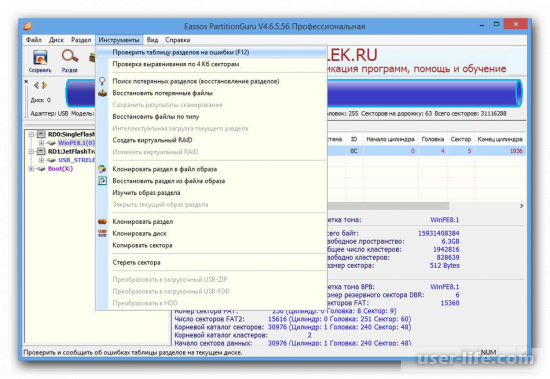
В большинстве случаев процедура расширения довольно долгая, поэтому пользователю довольно сложно дождаться её окончания, чтобы выполнить последующие действия. Специально для такого случая предусмотрена дополнительная функция, позволяющая задать действие, которое будет выполнено в автоматическом режиме сразу после окончания расширения. Например, это позволяет выключить или перезагрузить компьютер по завершению процедуры, что является очень удобным. Из несущественных недостатков программы можно выделить отсутствие русскоязычной версии, что может доставить некоторые неудобства большинству пользователей.
Macrorit Disk Partition Expert
Еще один качественный инструмент для работы с разделами жесткого диска, который также распространяется бесплатно, что является несомненным плюсом. В возможности Macrorit Disk Partition Expert входит расширение, создание и форматирование. Интерфейс программы довольно стандартный, все необходимые опции находятся на видном месте, что является довольно удобным.
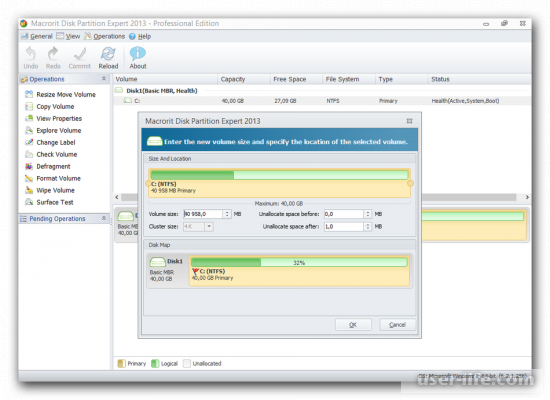
Расширение логического тома здесь достигается за счет сжатия другого раздела, что является стандартной процедурой. Занимается этой задачей опция под названием «Resize/Move Volume», которая обладает всеми необходимыми инструментами. Еще одним приятным бонусом является встроенная функция проверки жесткого диска на проблемные зоны. Также существует расширенная версия Macrorit Disk Partition Expert, обладающая более обширным функционалом, однако она уже является платной.
Partition Magic
Программа с довольно простеньким интерфейсом, который уже можно назвать устаревшим. Несмотря на это, все необходимы опции здесь присутствуют. Расширение и сжатие разделов жесткого диска, средства проверки на наличие ошибок, инструменты форматирования — все это здесь присутствует.
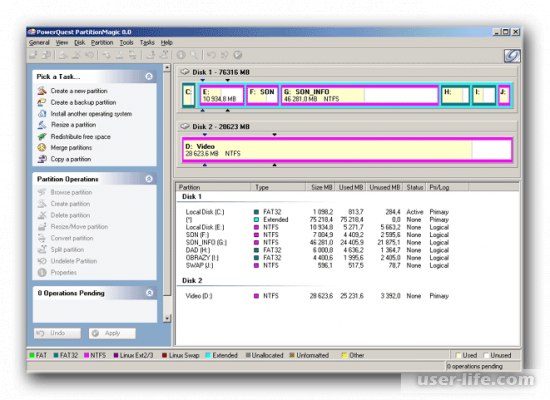
Это решение отлично подходит для новичков, поскольку встроенные Мастера предоставят вам пошаговую инструкцию по выполнению любой из процедур. Единственным препятствием для пользователя может стать отсутствие русскоязычной версии. Также стоит выделить то, что ПО больше не поддерживается разработчиком, поэтому постепенно устаревает.
Paragon Partition Manager
Замыкает наш список еще одно стандартное программное обеспечение для управления разделами жесткого диска, которое имеет аналогичный функционал и отличается разве что интерфейсом. Здесь также присутствует Мастер, который поможет вам осуществить необходимые процедуры.
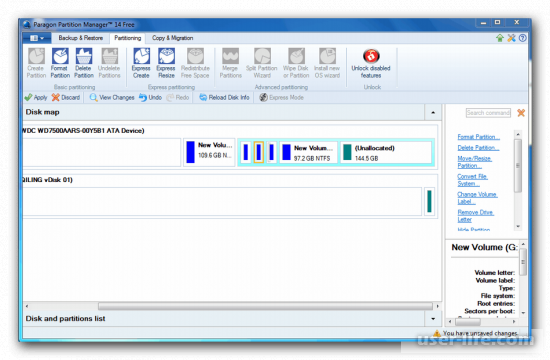
Также стоит выделить возможность создания загрузочной флешки или диска, что прибавляет программе универсальности. К сожалению, Paragon Partition Manager распространяется платно, однако вы можете воспользоваться ознакомительной версией для ознакомления с функционалом.
Источник: user-life.com
Как увеличить свободное место на логическом диске без удаления данных и покупки нового носителя

Если на одном разделе вашего жесткого диска недостаточно места, его можно либо расширить, либо объединить со вторым разделом, чтобы увеличить его объем. Как это сделать мы расскажем в нашем практикуме.

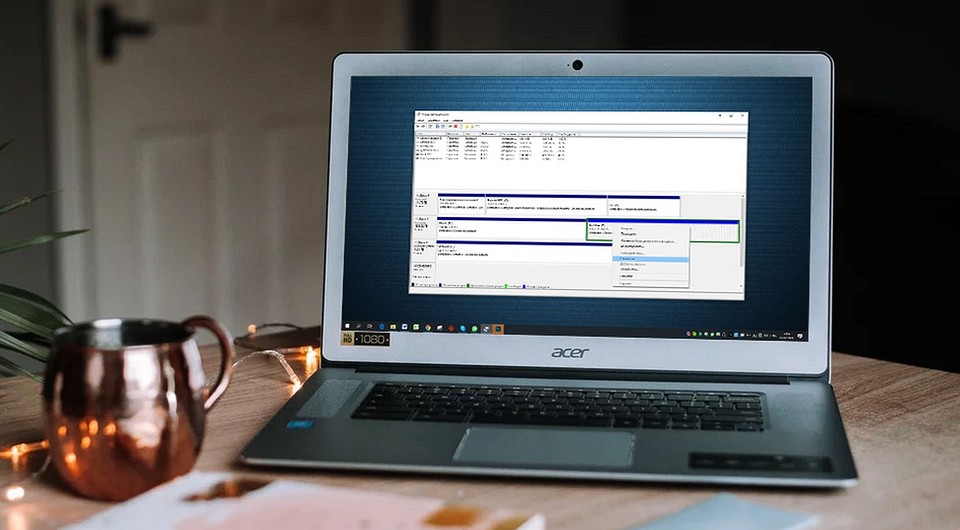
Если на вашем рабочем диске кончилось свободное место, а нужно срочно разместить на нем большой объем данных, то есть два способа расширить пространство: используя встроенную утилиту Windows для объединения двух соседних разделов или с помощью бесплатной программы, которая расширит свободное пространство за счет другого логического диска.
В первом случае при слиянии двух разделов данные из раздела, который вы хотите присоединить, будут потеряны. Поэтому перед удалением раздела сначала создайте резервную копию.

Слияние двух разделов диска
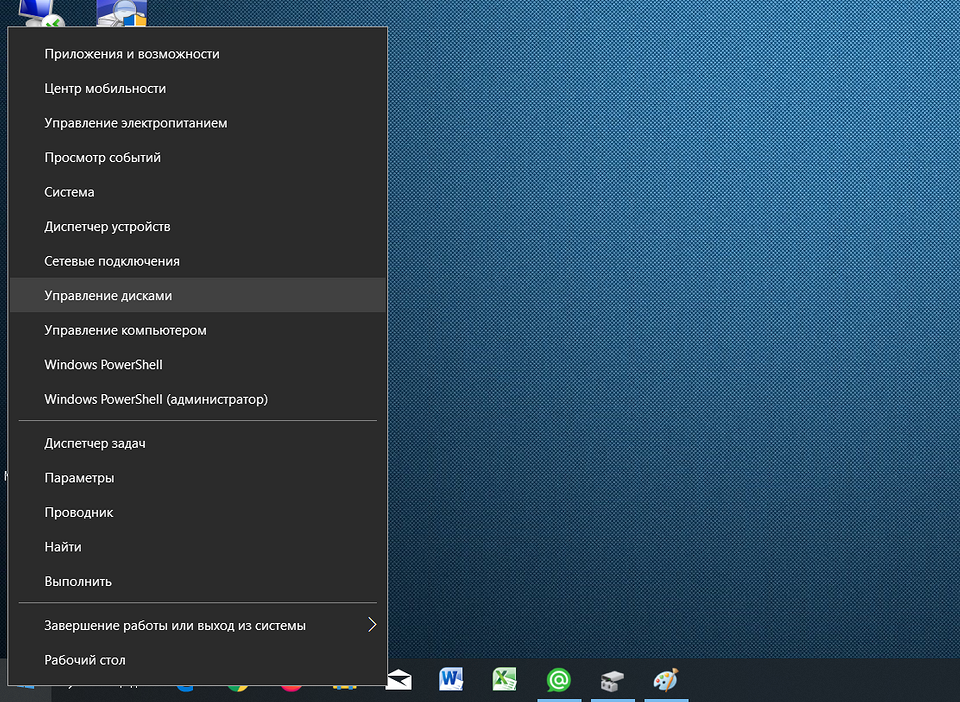
Нажмите правой кнопкой мыши на Пуск и выберите пункт «Управление дисками». Щелкните также правой кнопкой мыши кликните на разделе, который собираетесь удалить (все данные на нем будут стерты, сделайте копию, если они вам нужны). Выберите «Удалить том. ».
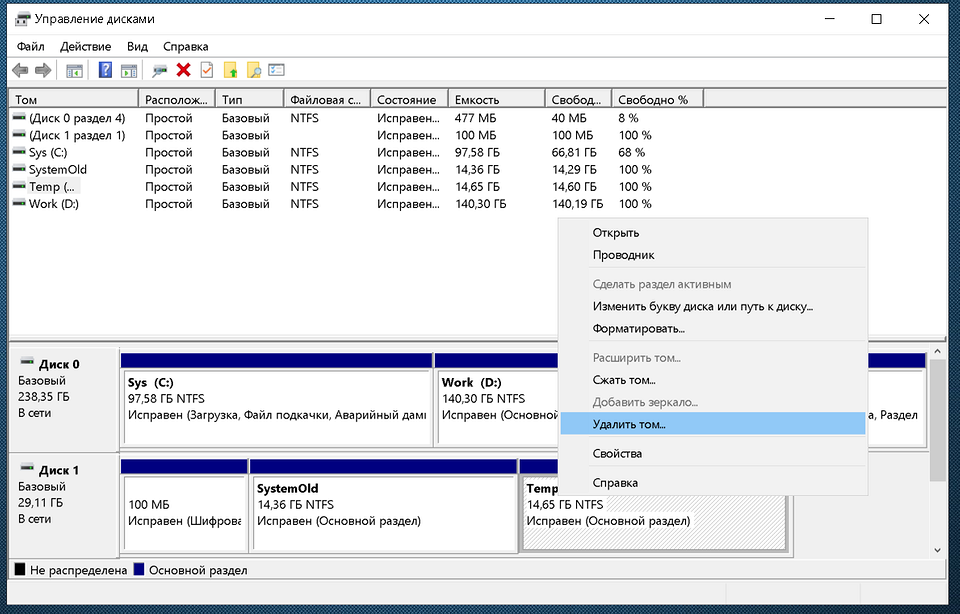
После этой операции щелкните правой кнопкой мыши по разделу, который требуется увеличить. Выберите «Расширить том. ». Запустится Мастер расширения. Нажмите «Далее».
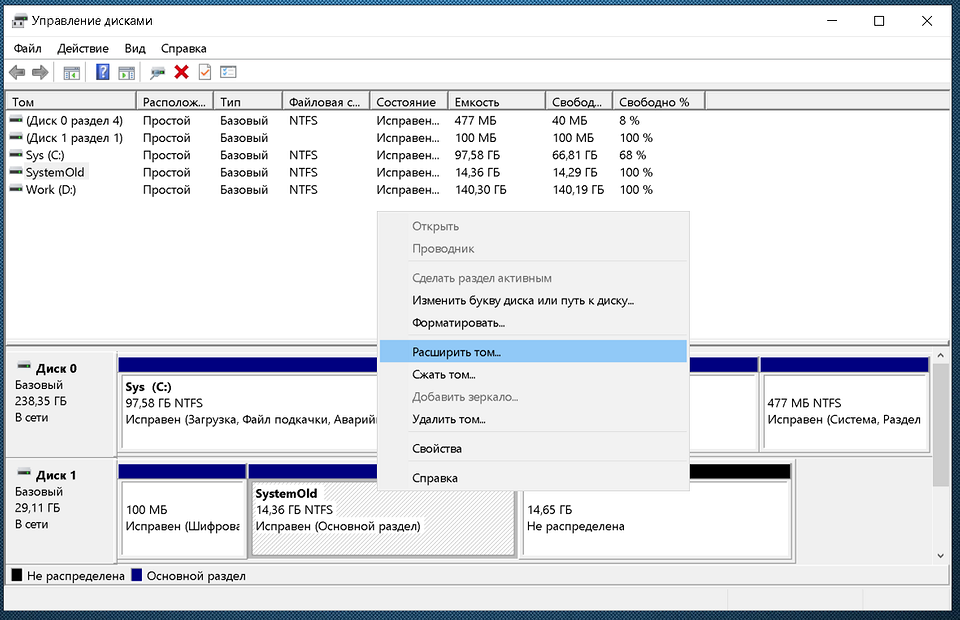
Затем вы можете либо указать размер расширяемого пространства, либо выбрать весь раздел. Во втором случае оба раздела будут объединены в один.
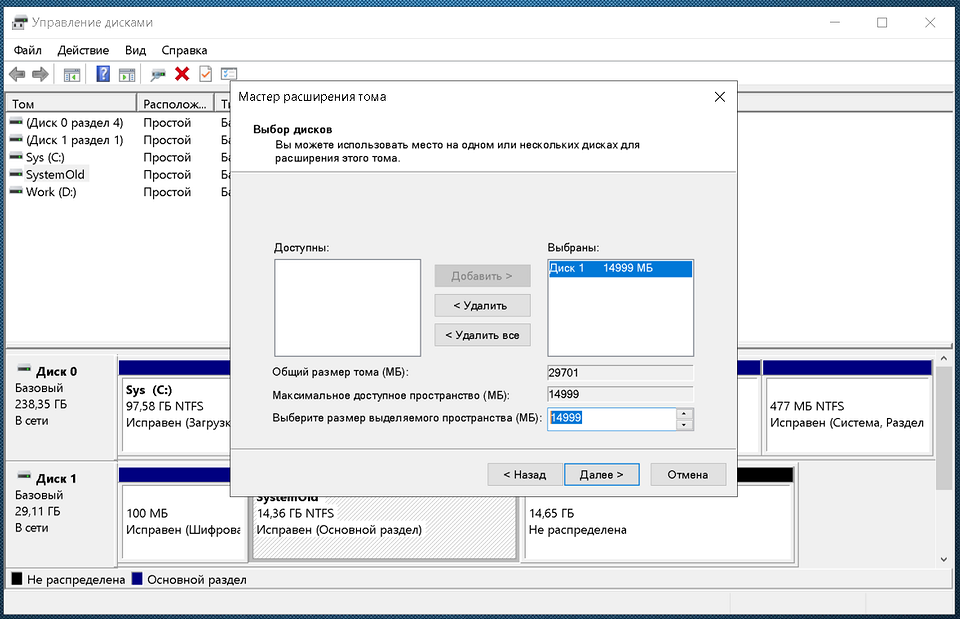
Этот способ интересен лишь тем, что здесь применяется встроенный инструмент Windows «Управление дисками». Но неудобен он тем, что при этом на втором разделе удаляются все данные. Но что, если это делать не желательно, т.к. файлы нужны и их слишком много, а копировать их некогда и некуда. В таком случае можно не удаляя раздел просто расширить его, но для этого понадобится бесплатная утилита MiniTool Partition Wizard Free=»content_internal_link»>. При инсталляции программы не забудьте снять галочки с предлагаемого дополнительного софта.
Расширение раздела диска

Запустите программу MiniTool Partition Wizard Free и выберите диск, который планируете расширить. Нажмите на нем правой кнопкой мыши и выберите в контекстном меню пункт «Extend».

В появившемся окне сдвиньте ползунок вправо до нужного вам размера расширения. Нажмите «ОК». Это вы сформировали задание для мастера программы.

Чтобы подтвердить и выполнить фактическое расширение в верхнем меню программы в левом углу нажмите на кнопку «Apply». Программа выполнит расширение раздела. Никакие данные при этом не будут потеряны, но при условии, что диск будет иметь около 10% свободного пространства.
Стоит отметить, что указанная утилита при установке и запуске попытается внедрить в систему рекламные модули. Антивирус Kaspersky Free=»content_internal_link»> не позволит это сделать.
Источник: ichip.ru